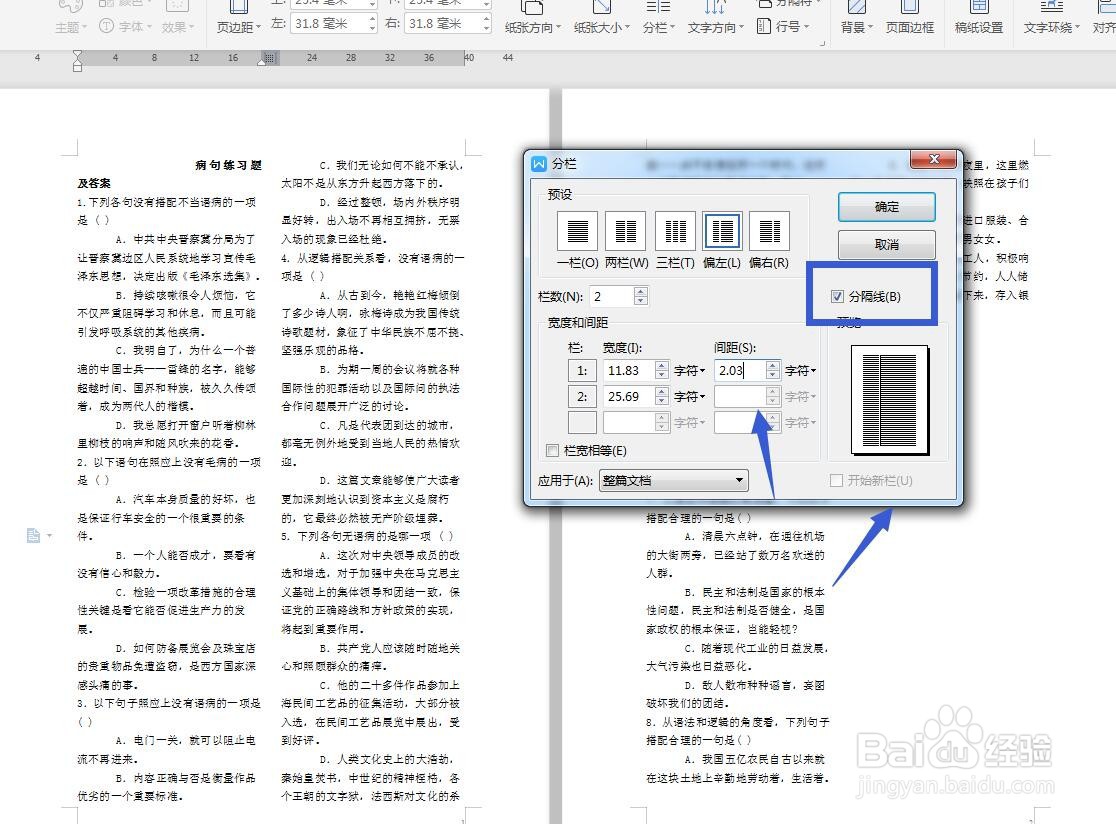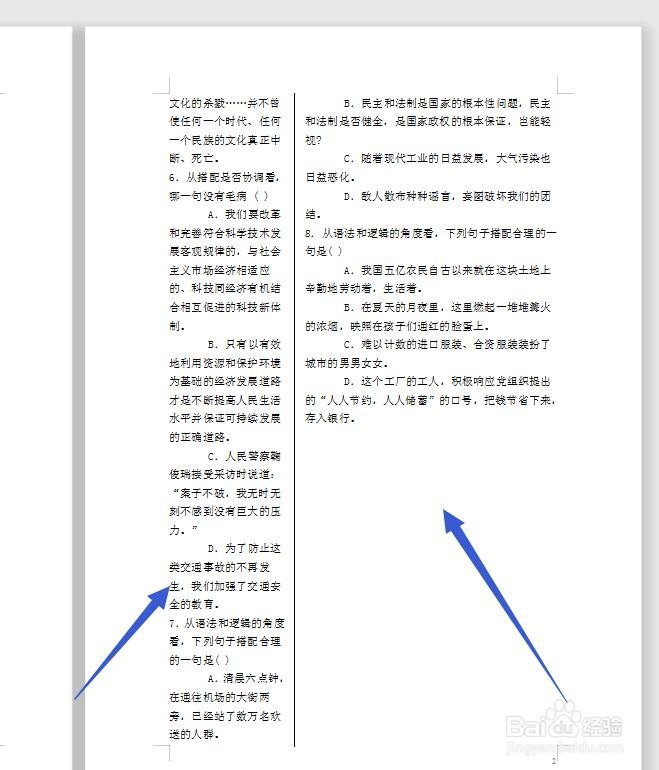1、打开软件,新建文件将WPS软件打开,选择文字部分,然后新建一个文件,我直接输入一些文字示范一下。

2、页面布局—分栏点击页面布局选项卡,在功能区有一个选项是分栏,我们可以在这里进行分栏设置。

3、选择分两栏或者更多栏点击分栏,可以看到有两栏,三栏,更多分栏的选项,我设置为两栏查看。

4、点击确定查看可以看到所有的文字分为左侧和右侧两栏显示,这样更方便我们阅读,不易疲劳。
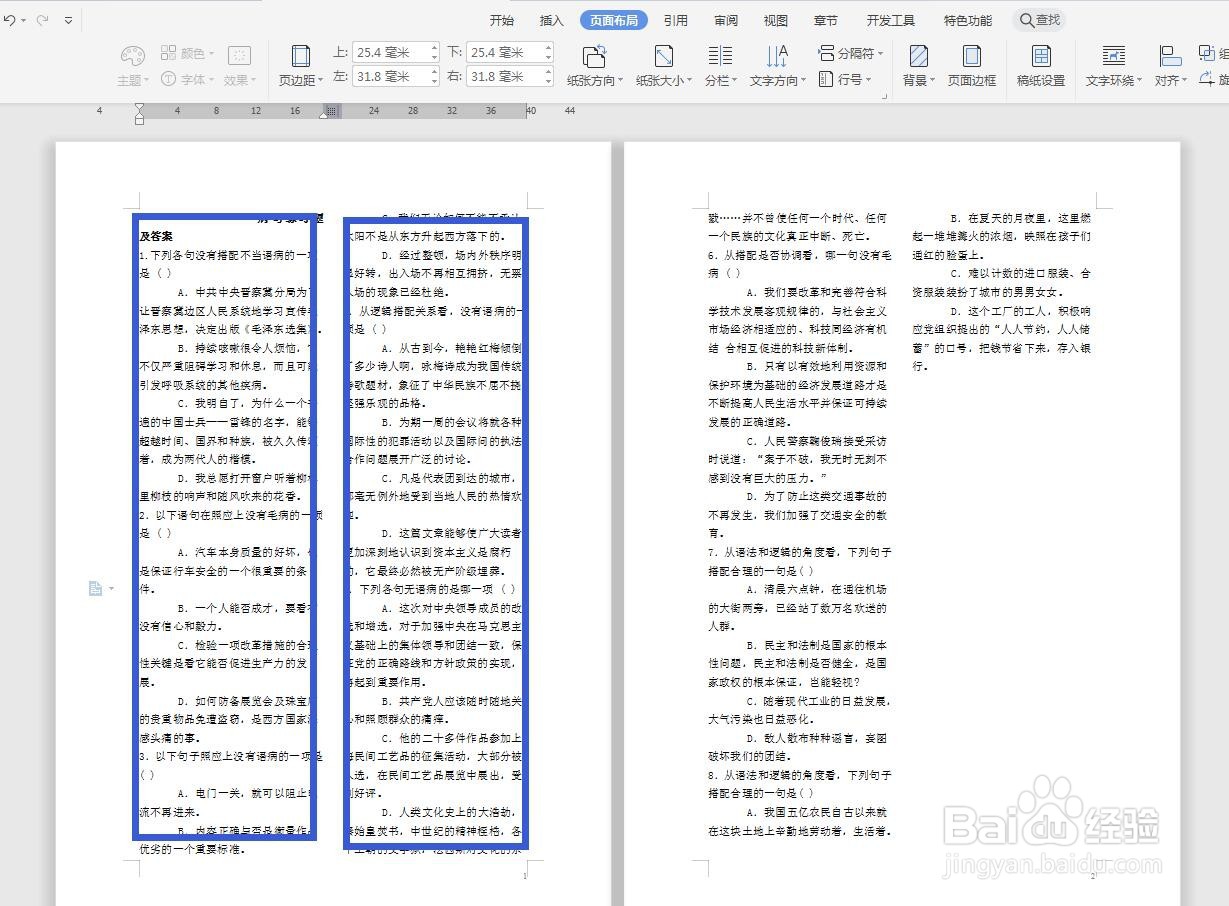
5、设置间距我们可以对两栏中间的间距进行调整,选择更多栏,打开分栏面板,在间距这里将数字更改大一点。
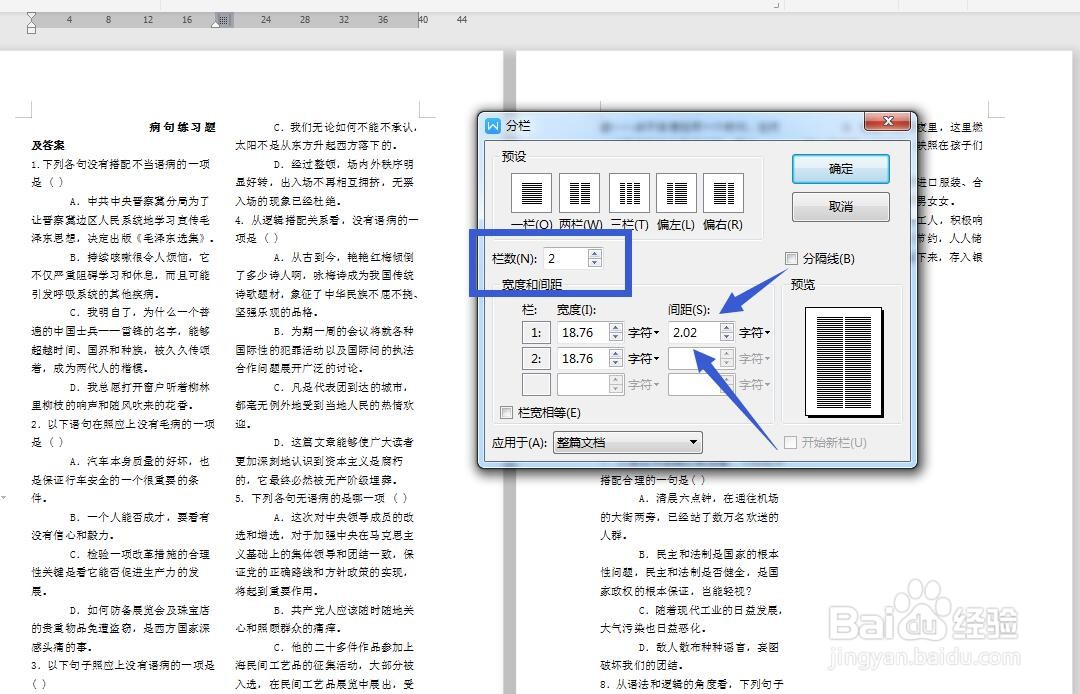
6、设置偏左偏右如果想要版面更加活泼一点,我们还可以设置偏左或者偏右的选项,在预览图这里可以看到效果。

7、显示分隔线我们设置之后是没有中间的分隔线的,如果想要显示出来,就要手动勾选分隔线这个选项。